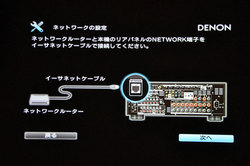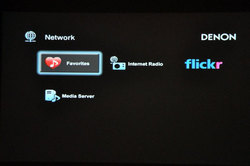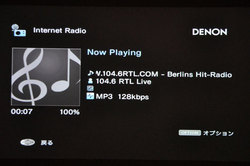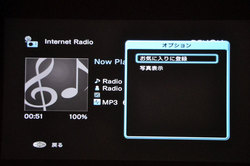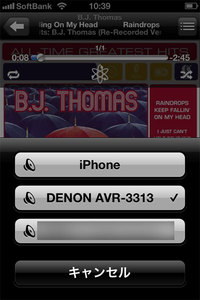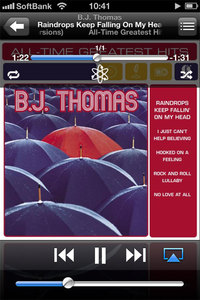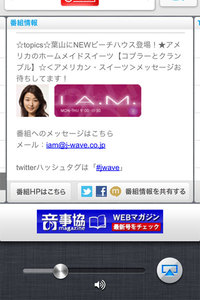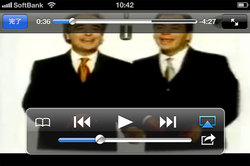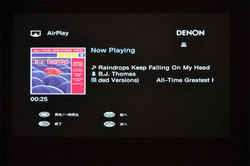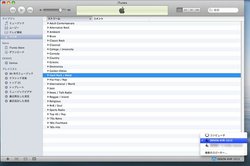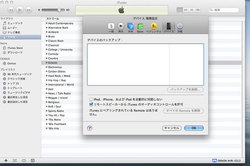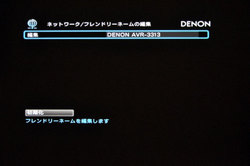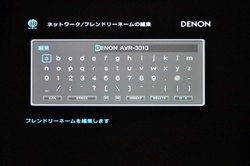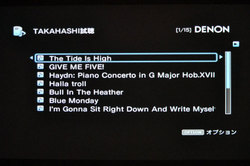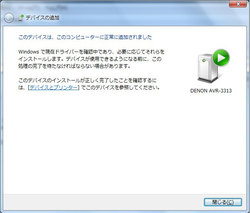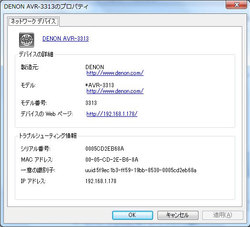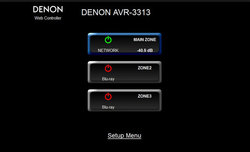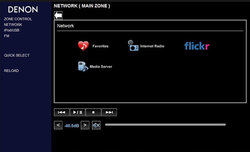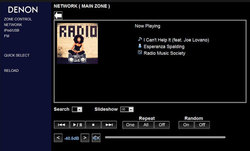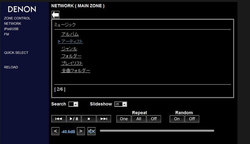「Denon Remote App」最新版も徹底チェック
サウンドだけじゃない、機能も大きく進化した − DENON「AVR-3313」集中ハンドリングレビュー
AirPlayでiPhoneに保存した音楽を手軽に楽しむ/NASを用意してさらなる高音質再生にチャレンジ
ネットワークオーディオ再生機能はいまやAVアンプにとって欠かせないものになってきた。続いて本機のネットワークオーディオ再生の力を見ていこう。
同機能を使い始める前に、当然ながらホームネットワークに接続する必要がある。家庭にLAN環境が構築されていれば、その中心機器のルーターと本機をLANケーブルでつないでおき、先にご紹介した「セットアップアシスタント」の手順に沿って設定を行う。ネットワークも画面上に接続方法のイラストが表示され、親切丁寧にガイドしてくれる。
ネットワーク接続が完了すると、AVアンプにつないだスピーカーからインターネットラジオの音声が出力される。これで無事セットアップは成功だ。
ネットワークオーディオソースの再生にはいくつかの使い方がある。今回は本機の主なネットワーク再生の機能について、使い心地と音質をチェックしていこう。
まずはiOS/iTunesユーザーに手軽なネットワーク再生機能を提供するアップル「AirPlay」だ。iPhoneなど、iOS機器から利用するには無線LAN環境が必要になるが、こちらさえ満たしていれば楽しみ方は実に簡単・快適だ。iPhoneの場合、「ミュージック」アプリを起動して、AirPlayアイコンをタップして表示されるデバイス一覧から「AVR-3313」を選ぶだけで、スピーカーから高品位な音楽が再生されるようになる。あとの音楽再生操作は手元のiOS機器で、ふだん通りに行えばよい。
音楽ソースは「Radio Music Society/Esperanza Spalding」などを試聴した。
ボーカルの厚みと肉声感は、まるで映画の台詞を聴いているような感触を得た。歌の抑揚や息遣いなどによる表現もしっかり届き、表情が豊かだ。ベースとドラムスは厚く低重心。暴れずにぐっと沈んだ音でボトムを支え、ゆったりとしたグルーブを生む。シンバルやギターは荒い鋭さは強調せずに、しなやかなキレ具合だ。
続いてDLNA準拠のネットワーク再生を行ってみる。用意する機器はルーターと、そこにDLNA対応のNAS(LAN-HDD)を接続し、音楽ファイルを保存しておく。すると本機のオンスクリーンメニューから、ネットワーク上のNAS、音楽ファイルをブラウジングして、リモコン等で再生するだけで快適なネットワークオーディオ再生が楽しめる。
「AVR-3313」で再生できるファイルの形式にはFLACが含まれ、スペック的には現状で96kHz/24bitまで対応。いわゆるハイレゾ音源の再生が可能だ。その他、本機で再生できるファイル形式はWMA/MP3/WAV/AAC。
ハイレゾ音源を聴くと、同じ曲のCDクオリティの音源をAirPlayで聴いたときと比べて、特に音の抜けが違ってくるように感じる。中高域のギターも低域のベースも、よりすっと抜けてくる。また例えばシンバルの一打ごとの演奏ニュアンスの違いもより細やかさに描き込まれ、グルーブがさらに生き生きとする。本機はハイレゾ音源の魅力を十分に引き出す力を備えていると言えるだろう。
なおDLNA再生については、夏以降のアップデートで192kHz/24bit、Appleロスレス、ギャップレス再生への対応が追加を予定している。ネットワーク再生機器として、トップ級の仕様・機能が実現される。
ネットワーク再生は他に、Windows 7の「リモート再生」機能にも対応。Windows Media Playerから曲やアルバムを本機に送り出して再生できる。Windowsユーザーはこちらにも注目だ。
次ページデノンオリジナルアプリ「Denon Remote App」がバージョンアップ ー どのくらい便利に進化したのか